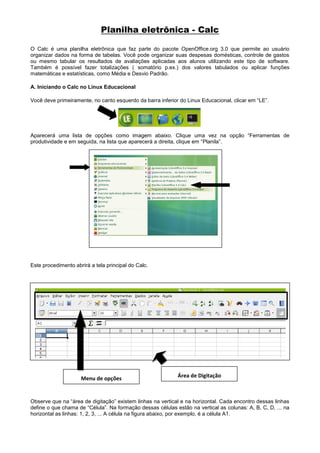
Calc: planilha eletrônica para organização de dados
- 1. Planilha eletrônica - Calc O Calc é uma planilha eletrônica que faz parte do pacote OpenOffice.org 3.0 que permite ao usuário organizar dados na forma de tabelas. Você pode organizar suas despesas domésticas, controle de gastos ou mesmo tabular os resultados de avaliações aplicadas aos alunos utilizando este tipo de software. Também é possível fazer totalizações ( somatório p.ex.) dos valores tabulados ou aplicar funções matemáticas e estatísticas, como Média e Desvio Padrão. A. Iniciando o Calc no Linux Educacional Você deve primeiramente, no canto esquerdo da barra inferior do Linux Educacional, clicar em “LE”. Aparecerá uma lista de opções como imagem abaixo. Clique uma vez na opção “Ferramentas de produtividade e em seguida, na lista que aparecerá a direita, clique em “Planila”. Este procedimento abrirá a tela principal do Calc. Menu de opções Área de Digitação Observe que na “área de digitação” existem linhas na vertical e na horizontal. Cada encontro dessas linhas define o que chama de “Célula”. Na formação dessas células estão na vertical as colunas: A, B, C, D, ... na horizontal as linhas: 1, 2, 3, ... A célula na figura abaixo, por exemplo, é a célula A1.
- 2. São nessas células que devem ser digitados os números e as letras para criação da planilha. B. Inserindo conteúdo na planilha Para inserir o conteúdo que se deseja, basta clicar sobre uma célula qualquer da planilha e digitar. Ao terminar de inserir, pressionando Enter, o cursor é deslocado para a célula logo abaixo. As setas direcionais permitem movimentar entre as células no sentido horizontal ou vertical. Vejam o exemplo abaixo: Posicionem o cursor do seu mouse na célula A1. Digite Nome Quando você tecla “Enter”, o cursor automaticamente passa para a linha de baixo. Então, em sequencia, digite cada nome listado acima. Em seguida, posicione o curso do seu mouse na célula B1. Digite Nota Ao teclar “Enter”, o curso passa para a linha de baixo. Então, digite cada uma das notas sugeridas na imagem acima. Pronto, você acaba de construir uma pequena planilha. C. Modificando tamanho de colunas e linhas Observe que alguns nomes digitados na primeira coluna (A1) ficaram ‘escondidos’ pela metade. Isso porque o tamanho ocupado pelo nome é maior que o tamanho da coluna. É preciso então aumentar esse tamanho da coluna. Faça o seguinte: Clique duas vezes bem na junção entre as colunas A e B. Automaticamente a coluna A ficará com o tamanho adequado, aparecendo o nome completo. Quando você desejar aumentar o tamanho igual para todas as colunas, proceda da seguinte forma: Como a figura abaixo, no menu de opções, clique em Format > Column > Optimal Height Aparecerá na tela a opção de digitar o tamanho desejado para as colunas. 2
- 3. Para aumentar o tamanho das linhas existe um procedimento bem parecido. D. Formatando células Veja abaixo, a barra de Menu de Opções: Fonte e tamanho Negrito Alinhamento Tipo de borda Cor da fonte da fonte Itálico Para formatar uma ou mais células devemos primeiramente selecionar uma ou mais células desejadas, em seguida aplicar uma das opções na barra de menus. Veja no exemplo abaixo, a planilha modificada com bordas, cor de fundo e cor de texto. Implemente as modificações. 3
- 4. E. Trabalhando com fórmulas e funções Uma formula permite relacionar células especificas com o objetivo de realizar operações matemáticas. Toda formula deve ser precedida do sinal “=”. Coloque o cursor na célula C3. Digite então com o cursor posicionado na célula C3: =B3+B4 Tecle “Enter”. Verifique que na célula C3 o software colocou exatamente a soma entre os valores que estão em B3 e B4. É claro que você pode realizar todas as operações matemáticas, tais como: adição, subtração, multiplicação e divisão. Na planilha que temos na tela, foram digitadas notas de B2 até B9. Supondo que logo abaixo, na célula B10, deseje-se colocar o valor da soma das notas. Para isso basta fazer o seguinte. Posicione o cursor em B10. Clique com o mouse no símbolo de soma acima Carregue o cursor do mouse (sem apertar) até em cima da célula que tem o primeiro valor para a soma. Aperte o primeiro botão do mouse, segure, e arraste o mouse até a última célula com valor para a soma. Solte o botão do mouse e tecle enter. Verifique: foi colocado na célula B10 o valor da soma. F. Construindo gráfico Primeiro selecione a área de células que contém os dados, incluindo o “cabeçalho” e a lista de nomes, como abaixo: Em seguida, clique no ícone de gráficos, na parte superior direita do menu de opções. Aparecerá então a tela abaixo: 4
- 5. É nesta tela que se define o gráfico desejado. Do lado esquerdo aparecem os passos a serem seguidos. O primeiro deles é “Tipo de gráfico”. Na coluna do meio aparecem as opções de tipo de gráfico, por exemplo: Colunas; Barra; pizza, entre outros. Para nosso exemplo, clique em “Pizza”. Logo aparecerá no lado direito. Nesse lado direito tem a opção 3D. Clique nele e verifique. No lado esquerdo, clique agora no segundo passo –“Intervalo de dados”. Pode ser também clicando no botão “Próximo” logo abaixo. Aparecerá a seguinte tela: Observe na sua tela que automaticamente o “intervalo de dados” Já está selecionado. Isso porque ao iniciar a construção do gráfico você já informou as células que contém os dados, incluindo o “cabeçalho” e a lista de nomes. Então basta clicar em “Próximo”. Na próxima tela, proceda da mesma forma, clicando em “Próximo”. Aparecerá a tela onde você poderá colocar um título no seu gráfico,.Veja abaixo. 5
- 6. Faça então, como acima. Por fim, clique em “Concluir”. Pronto, o gráfico está pronto. Agora, vamos aprender a melhorar um pouquinho mais a visão do gráfico. Clique duas vezes seguidas no meio do gráfico. Em seguida clique uma vez com o segundo botão do mouse. Aparecerá uma tela com algumas opções. G. Exercício Crie uma pequena planilha que retrate o controle de 5 trabalhos hipotéticos, com nome do aluno, com as cinco notas e a média de cada aluno. Digite os dados abaixo como exemplo. Construa o gráfico das notas dos alunos no formato barra. Aluno Trabalho 1 Trabalho 2 Trabalho 3 Trabalho 4 Trabalho 5 Média João 70 60 75 80 70 Maria 65 70 70 65 80 Tadeu 80 85 90 100 90 Talita 75 75 80 80 70 6
